Как исправить javascript void 0 в windows 10
Обновлено: 05.07.2024
Некоторые пользователи компьютеров могут столкнуться с ошибкой javascript: void (0) при работе в Интернете. Хотя это не очень критическая ошибка, с ней, безусловно, можно столкнуться. Когда вы сталкиваетесь с ошибкой javascript: void (0), это, скорее всего, указывает на ошибку, возникающую в вашем браузере; что в свою очередь блокирует вам доступ к определенному веб-сайту. Интересно, что вышеуказанная ошибка появляется только тогда, когда пользователь пытается получить доступ к некоторым веб-сайтам; не все из них. Первопричину ошибки можно проследить в резидентном блокировщике всплывающих окон в вашем интернет-браузере. Кроме того, он может быть запущен прокси-сервером, если вы подключаетесь к Интернету через прокси.
Есть несколько подходов к этому, в зависимости от того, что вызвало ошибку JavaScript в первую очередь. Если это вызвано прокси-сервером, и вы подключаетесь к Интернету через общий компьютер, это может происходить регулярно. В таком случае рекомендуется обратиться к администратору сети за помощью. В противном случае ниже приведены шаги, которые необходимо выполнить, чтобы устранить ошибку javascript: void (0).
ПРИМЕЧАНИЕ. Убедитесь, что на вашем компьютере установлена и работает Java. Вы можете сделать это, проверив в панели управления в разделе программы и функции. Проверка статуса Java через веб-браузер немного отличается в зависимости от типа вашего браузера.
Вариант 1. Включение Java
Internet Explorer
Для Internet Explorer вы можете проверить, работает ли Java нормально, как показано ниже;
В открытом окне Internet Explorer нажмите инструменты.
Выбрать настройки интернета.
Выберите вкладку безопасности и нажмите кнопку пользовательского уровня.
Прокрутите вниз, пока не дойдете до опции ‘Создание сценариев Java-апплетов под пулей «Сценарии».
Гугл Хром
Хотя общие настройки Internet Explorer также применимы к Google Chrome, вы все равно можете проверить статус Java в Chrome.
Найдите значок в правом верхнем углу окна Google Chrome (3 параллельных горизонтальных черточки). Нажмите здесь.
Переместите курсор вниз и нажмите настройки.
Идти к Шоу Расширенные настройки.
В разделе «конфиденциальность» нажмите Настройки контента.
В разделе «JavaScript» нажмите Разрешить всем сайтам запускать JavaScript (рекомендуется).
Fire Fox
Для Firefox сделайте следующее;
Нажмите на значок в правом верхнем углу (аналогично Chrome).
Нажмите на вкладку «Плагины».
Нажмите на плагин платформы Java ™
Проверьте кнопку «всегда активировать».
Теперь у вас включена поддержка Java в вашем браузере. Перезапустите браузер и попробуйте зайти на сайт, который вызвал ошибку. JavaScript: недействительным (0) больше не должен появляться. Если это так, попробуйте следующие альтернативы.
Вариант 2: перезагрузить страницу, минуя кеш
Вариант 3: очистить кэш.
Очистка кэша вашего браузера может варьироваться в зависимости от используемого браузера, но метод в Firefox такой, как показано ниже
Функции> Дополнительно> Сеть> Кэшированный веб-контент> (Нажмите) Очистить сейчас.
Перезапустите браузер и попробуйте снова.
Вариант 4: Удалить куки из вашего браузера
Для всех веб-сайтов, которые используют Javascript: void (0), удалите их куки. Перезапустите браузер и попробуйте снова подключиться к сайтам.
Если вы столкнулись с ошибкой и ищете исправление, не волнуйтесь, у нас есть несколько простых решений. В дополнение к этому, мы также сообщим вам, что относится к JavaScript Void (0).
Что такое JavaScript Void (0)?
Как Мозилла блог разработчика объясняет, void является оператором JavaScript. И вот что делает Void (0):
«Этот оператор позволяет вычислять выражения, производящие значение, в местах, где желательно выражение с неопределенным значением.
Оператор void часто используется просто для получения неопределенного значения примитива, обычно с использованием «void (0)» (что эквивалентно «void 0»). В этих случаях глобальная переменная не определено может использоваться вместо этого (при условии, что оно не было назначено значению не по умолчанию). »
Исправление 1: убедитесь, что у вас включен JavaScript (Google Chrome)
Если вы являетесь пользователем Google Chrome, вам нужно проверить, разрешен ли JavaScript для запуска на веб-странице или нет. Чтобы проверить это, нажмите на значок замка / глобуса в крайнем левом углу адресной строки, а затем нажмите на настройки сайта:

После этого прокрутите вниз, чтобы увидеть, разрешен ли запуск JavaScript:
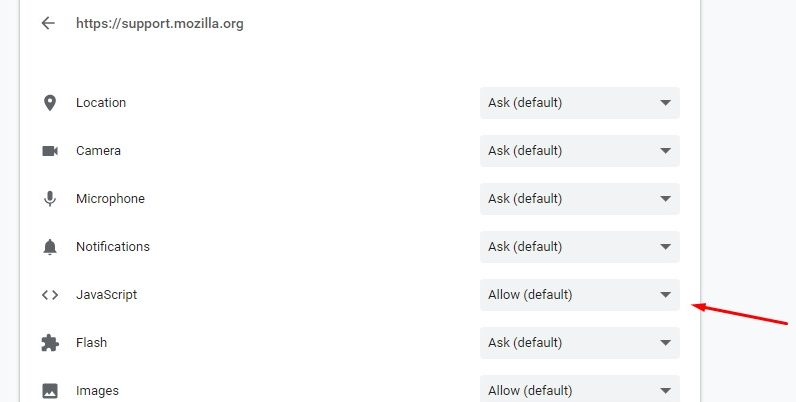
Исправление 2: обход кеша и обновление веб-страницы
Вам нужно просто обновить веб-страницу, минуя кэшированный контент. Чтобы сделать это, вот сочетания клавиш:
- Для систем на базе Windows: Ctrl + F5
- Для систем на базе Mac: Command + Shift + R
Исправление 3: Очистить куки, связанные с сайтом
Когда вы входите на сайт (или просто посещаете веб-страницу), куки (или текстовые файлы) обычно сохраняют информацию о вашем сеансе. Статус, в котором вы вошли, ваши лайки, ваши предпочтения и тому подобное, которые персонализируют ваш опыт на их сайте. И он находится на вашем компьютере (папка браузера).
Итак, вам нужно очистить куки, связанные с этим конкретным сайтом (на котором вы получаете ошибку). Мы покажем вам, как это сделать (в Chrome):
Если вы используете Firefox, вы можете сослаться на скриншот ниже, чтобы найти возможность управлять файлами cookie:
Исправление 4: отключить все расширения
Независимо от того, какой браузер вы используете, могут быть расширения, которые могут быть причиной ошибки.
Таким образом, чтобы убедиться, что никакие расширения браузера не конфликтуют с JavaScript веб-сайта, необходимо отключить все установленные расширения, а затем повторно активировать их по одному.
За Гугл Хром, вам просто нужно пройти через Настройка и управление Chrome (меню) -> Дополнительные инструменты -> Расширения. (как показано на рисунке ниже)
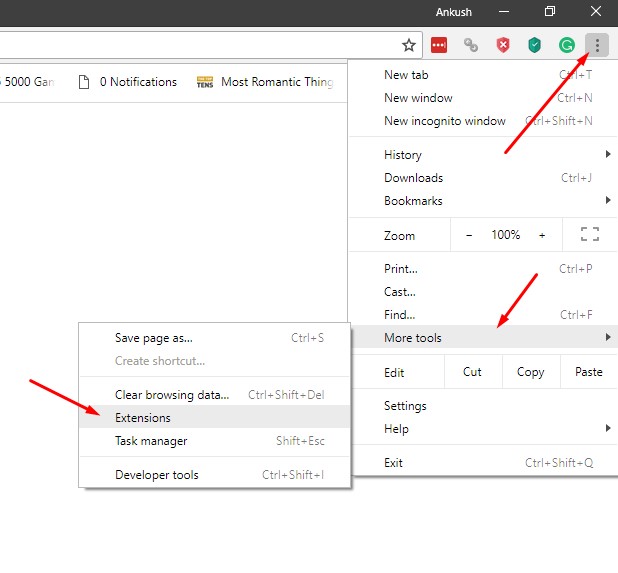
После использования параметров на изображении выше, вам нужно будет отключить расширения:
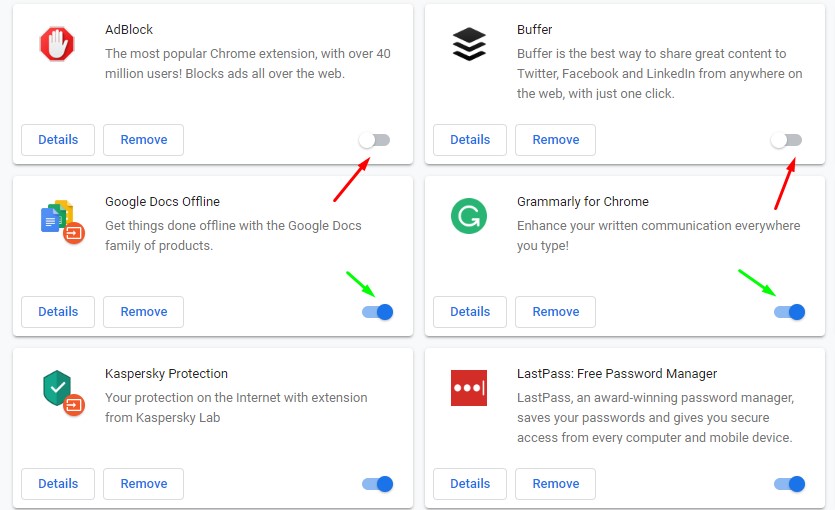
На Fire FoxВам просто нужно зайти в меню браузера и нажать «Дополнения«.
Завершение
Теперь, когда вы знаете, что такое JavaScript и почему вы сталкиваетесь с ошибкой. Я уверен, что вы сможете решить эту проблему.
В любом случае, сообщите нам в комментариях ниже, если вышеуказанные решения не сработали для вас.
JavaScript - это язык компьютерного программирования, используемый для обеспечения бесперебойной работы веб-сайта с Интернетом. Это помогает отображать визуальные эффекты, анимацию и другие функции веб-страницы.
Причины ошибок
Ошибка JavaScript Void (0) вызвана несколькими причинами, такими как:
- Это может быть из-за простого случайного сбоя приложения Windows.
- Вы посещаете небезопасный веб-сайт, содержащий вредоносное ПО
- Реализация веб-браузера JavaScript нарушена из-за плохой установки программы
- Элементы управления Active X, Java-апплеты и активные сценарии, ключевые компоненты JavaScript отключены.
- Проблемы с реестром, например недействительные или неправильно настроенные ключи реестра.
Дополнительная информация и ручной ремонт
Для безошибочного веб-серфинга JavaScript Void (0) рекомендуется устранить проблему без каких-либо задержек. Давайте рассмотрим различные методы устранения этой ошибки в вашей системе.
Причина: простой случайный сбой
Решение: Если причиной ошибки JavaScript Void 0 является простой сбой, рекомендуется перезагрузить систему, а затем снова запустить программу.
Причина: реализация JavaScript в браузере не работает
Причина: активные элементы управления X, Java-апплеты и активные сценарии, ключевые компоненты JavaScript отключены.
Решение: Вы должны знать, что компоненты, включая Активные элементы управления X, Java-апплеты и активные сценарии необходимы для JavaScript для правильной работы ваших браузеров. Если они отключены, вы можете столкнуться с ошибкой JavaScript Void (0).
Причина: проблемы с реестром
Решение: Если после выполнения всех решений, рассмотренных выше, вы все еще сталкиваетесь с кодом ошибки JavaScript Void (0), то вам следует знать, что проблема больше, чем вы ожидали. Это вызывает проблемы с реестром.
Либо причиной ошибки является неверная конфигурация, либо недопустимые ключи реестра. Перенастройка параметров ключей реестра может оказаться сложной задачей, если вы не программист.
Выполните полное сканирование системы с помощью Restoro. Для этого следуйте инструкциям ниже.

- Основная причина возникновения javascript void (0) заключается в том, что что-то сдерживает JavaScript на веб-странице с вашей стороны. Блокировщик всплывающих окон не позволит вам получить доступ к странице, которую вы хотите посетить.
- Ошибка JavaScript Void может быть связана с программным обеспечением Java, установленным на вашем компьютере.
- Прочтите содержание ниже, чтобы узнать, как самостоятельно решить проблему в разных браузерах.
- Если у вас есть другие проблемы с диском, системой или данными, пожалуйста, сообщите MiniTool помочь тебе.

Правильно переустановите Java
- открыто Панель управления на твоем компьютере.
- Выберите Просмотр по категориям .
- Выбрать Программы из списка.
- Нажмите Программы и особенности на правой панели.
- Найдите запись Java и выберите ее.
- Нажми на Удалить кнопка появилась сейчас.
- Дождитесь завершения установки.
- Переустановите программное обеспечение правильно.

Включите JavaScript в вашем браузере
JavaScript может быть отключен по умолчанию в браузерах, поэтому вам следует включить его вручную.
Как включить в Internet Explorer:
- Откройте Internet Explorer и перейдите в меню настроек.
- Нажмите инструменты и выберите Настройки интернета .
- Перейти к Безопасность вкладку и нажмите на Пользовательский уровень… кнопка.
- Прокрутите вниз, чтобы найти Сценарии вариант.
- Ищите Создание сценариев Java-апплетов под ним.
- Проверьте включить и нажмите на Хорошо кнопку для подтверждения.

Как включить в Google Chrome:
- Откройте Chrome и щелкните значок с тремя точками (в правом верхнем углу).
- выберите Настройки и ищи Конфиденциальность и безопасность .
- Выбрать Настройки сайта под ним.
- Ищите Содержание раздел.
- Нажмите JavaScript .
- Установите переключатель в положение 'Вкл', чтобы всем сайтам было разрешено запускать JavaScript.

Как включить в Mozilla Firefox:
- Откройте Firefox и нажмите кнопку меню в правом верхнем углу (аналогично Chrome).
- Нажмите Дополнения и перейти к Плагины таб.
- Выберите Платформа Java ™ плагин.
- Нажми на всегда активировать кнопка.
Перезагрузите страницу через обход / очистку кеша
- Держи сдвиг ключ и щелкните Перезагрузить .
- Нажмите CTRL + F5 одновременно.
- Щелкните значок с тремя точками.
- Наведите курсор на Дополнительные инструменты вариант.
- выберите Очистить данные просмотра из подменю. (Вы можете нажать Ctrl + Shift + Delete прямо.)
- Выбрать Продвинутый вкладка и выберите Все время для диапазона времени.
- Только проверить Кешированные изображения и файлы под ним.
- Нажми на Очистить данные Кнопка ниже.

Удалить файлы cookie из браузера
Удалите файлы cookie из Chrome:
- Нажмите Ctrl + Shift + Delete в открывшемся Chrome.
- Перейти к Продвинутый вкладка и выберите Все время для диапазона времени.
- Проверьте Файлы cookie и другие данные сайта .
- Нажми на Очистить данные кнопка.
Есть 8 эффективных методов, рассказывающих вам, как самостоятельно восстановить удаленную историю в Google Chrome.
Читайте также:

